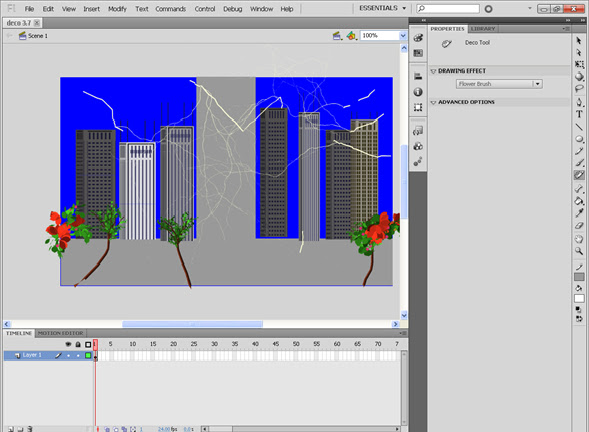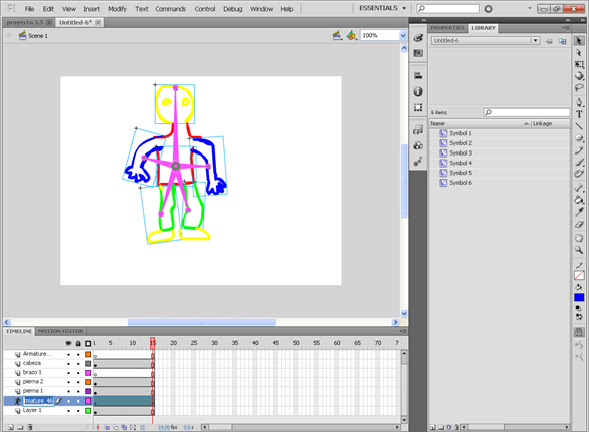A qui lo que hicimos fue aplicar todos los conocimientos que adquirimos en el semestre
primero coloque un fondo luego utilice la herramienta deco para agregar u os edificios al escenario después hice otra capa para insertar una luna i agregarle interpolacion clásica.
Después hice barias capas para un mono y todas sus extremidades las convertí en símbolo de hay le agregue hueso le hice movimiento e hice otra capa para usar la herramienta deco de nueva cuenta insertando fuego y humo . y finalice mi trabajo.
creación y edición de objetos
miércoles, 16 de enero de 2013
3.7
ahora estamos en la herramienta deco que sirve para decorar el escenario con diferentes opciones edificios humo fuego tormenta electrica arboles flores etc.
3.6
pues en esta practica intentaremos hacer que un mono de nuestra autoria
se mueva de cualquier manera.
aremos un capa para cada extremidad del mono y le insertaremos la herramienta hueso despues seleccionamos la herramienta hueso y la unimos hacia la extremidad mas cercana y le damos clic y así a cada extremidad:
seleccionamos un fotograma donde finalizar y creamos un fotograma F6 y movemos la extremidad para crear el efecto de movimiento. y aremos lo mismo con las demás extremidades pero lo podemos hacer mas facil usando F5.
se mueva de cualquier manera.
aremos un capa para cada extremidad del mono y le insertaremos la herramienta hueso despues seleccionamos la herramienta hueso y la unimos hacia la extremidad mas cercana y le damos clic y así a cada extremidad:
seleccionamos un fotograma donde finalizar y creamos un fotograma F6 y movemos la extremidad para crear el efecto de movimiento. y aremos lo mismo con las demás extremidades pero lo podemos hacer mas facil usando F5.
3.5
Insertamos una figura al escenario seleccionamos un fotograma dándole F6
automáticamente aparecerá un fotograma clave con una volita negra, antes de este hay otro con un cuadrito blanco le damos clic derecho y seleccionamos crear interpolacion de forma.
después seleccionamos el fotograma clave e insertamos la figura en la cual queremos que se transforme la que elegimos primero.
automáticamente aparecerá un fotograma clave con una volita negra, antes de este hay otro con un cuadrito blanco le damos clic derecho y seleccionamos crear interpolacion de forma.
después seleccionamos el fotograma clave e insertamos la figura en la cual queremos que se transforme la que elegimos primero.
3.4
Ahora aremos una animación con interpolacion clásica
seleccionamos una imagen luego nos vamos a la linea del tiempo y seleccionamos un fotograma le damos clic derecho y seleccionamos crear interpolacion clasica.
luego arrastraremos la figura a cualquier parte del escenario y le damos ctrl enter y veremos como se mueve
seleccionamos una imagen luego nos vamos a la linea del tiempo y seleccionamos un fotograma le damos clic derecho y seleccionamos crear interpolacion clasica.
luego arrastraremos la figura a cualquier parte del escenario y le damos ctrl enter y veremos como se mueve
3.3
ahora aprenderemos a animar en flash fotograma por fotograma.
primero insertaremos una figura que la sacaremos de la barra de herramientas
ya estando el objeto en el escenario le daremos papel cebolla para
ver en que lugar estaba la figura.
luego transformamos el objeto en simbolo dando clic derecho (transforma a simbolo),
luego damos F7 para avanzar de fotograma quedando la figura transparente,pero como guardamos la figura en la biblioteca solo la arrastramos al escenario para hacer que se mueva.
despues le damos (ctrl)+( enter) para verlas con movimientos.
primero insertaremos una figura que la sacaremos de la barra de herramientas
ya estando el objeto en el escenario le daremos papel cebolla para
ver en que lugar estaba la figura.
luego transformamos el objeto en simbolo dando clic derecho (transforma a simbolo),
luego damos F7 para avanzar de fotograma quedando la figura transparente,pero como guardamos la figura en la biblioteca solo la arrastramos al escenario para hacer que se mueva.
despues le damos (ctrl)+( enter) para verlas con movimientos.
Suscribirse a:
Entradas (Atom)